
Mündəricat:
- Müəllif John Day [email protected].
- Public 2024-01-30 07:44.
- Son dəyişdirildi 2025-01-23 12:54.



Bu, COBI tankımı "Maus" u nümayiş etdirmək üçün yaratdığım bir Arduino layihəsidir. Orijinal link yalnız LCD sürüşmə mətn moduluna malikdir. Mənim üçün doğaçlama etmişəm, buna görə də sürüşən mətn üçün bir istifadə tapmışam. Lego dəstlərim üçün bir ekrana bənzəmək üçün LCD -ni legosla örtdüm!
Kodlar CarterW16 -dan idi. Ancaq Arduino -nun tələblərimə uyğun olmasını təmin etmək üçün öz kodlarımı əlavə etdim. Aşağıda, layihəmin necə ediləcəyinə dair təlimatlar olacaq!
Söz slaydlarının sürətini əvəz etdim
Ekran Parlaqlığı
Maksimum parlaqlıq
Din, CS, SCK
LCD -də görünəcək sözlər
Hər sətir açıldıqda gecikmə
Addım 1: Adım 1: Materiallar
- Arduino UNO/Leonardo
- 1 və ya daha çox MAX7219 matris modulu
- 5 keçid kabeli
- 5 və ya daha çox tullanan tel (isteğe bağlı)
- Lehimsiz çörək taxtası
- Lego örtüyü (isteğe bağlı)
- Arduinonu örtmək üçün qutu
- Yapışqan
- Bir Lego dəsti və ya göstərmək üçün Lego
Bütün materiallarımı Jin Hua'dan aldım, amma Amazonda tapa biləcəyiniz digər həmkarları var!
Budur getdiyim mağazanın Mr. 電子 və Mr. Gold Store -un bağlantısı
Addım 2: Adım 2: Kabel çəkmə

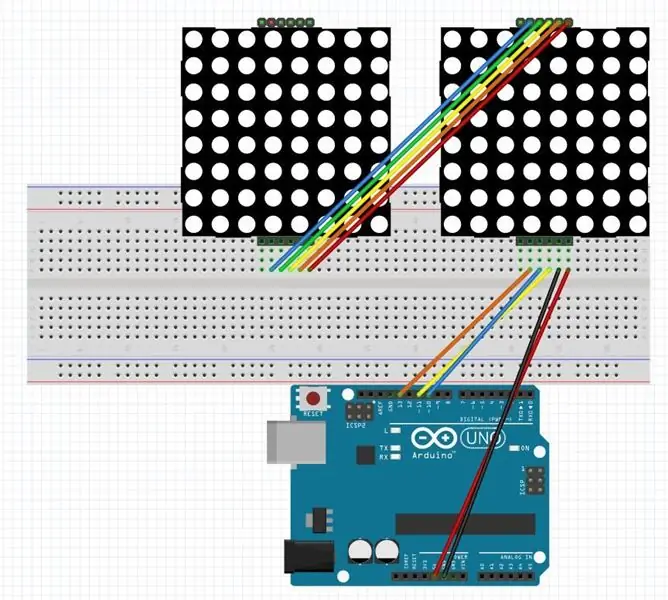
- Arduino üzərindəki 5V -u matrisdəki VCC -yə qoşun
- GND -ni GND -yə bağlayın
- Giriş 5 -ni CS -yə qoşun
- Giriş 6 -nı DIN -ə qoşun
- Giriş 7 -ni CLK -a qoşun
Bütün girişlər üçün, işlək hala gətirmək üçün arduinonun kodunu dəyişdirə bilərsiniz. Arduino layihəmdə istifadə etməyi seçdiyim eyni CS, DIN və CLK -dən istifadə etməyinizə ehtiyac yoxdur!
Şəkildəki məftil şəkli CarterW16 -dan alınmışdır, buna görə heç bir kreditim yoxdur.
Addım 3: Adım 3: Daha çox Matrix 8x8 əlavə edin

Bunu etmək üçün VCC, GND, DIN, CS, CLK -ni bağlayacağınız 8x8 ilə eyni mövqeyə bağlamalısınız. Bağlayaraq sözlər bütün panellərdən keçəcək. Sözün daha uzun görünməsini təmin etmək və sözlər çörək lövhənizdə yalnız 1 matris 8x8 LCD varsa, sərhəddən o qədər tez keçməyəcək. Koddakı nömrəni və ya lövhəni dəyişdirdiyiniz müddətcə 5 -dən çox lövhə əlavə edə bilərsiniz. İstifadə etdiyiniz LCD miqdarını əlavə etməyi unutmusunuzsa. Çörək taxtasında 5 LCD olsa belə, mətn 4 LCD -yə kəsiləcək. Bu insanların edə biləcəyi asan bir səhvdir, lövhələri əlavə etsələr də, kodu dəyişmədilər, beləliklə LCD -nin ümumi miqdarı mətni göstərməyəcək!
Addım 4: Adım 4: Kod


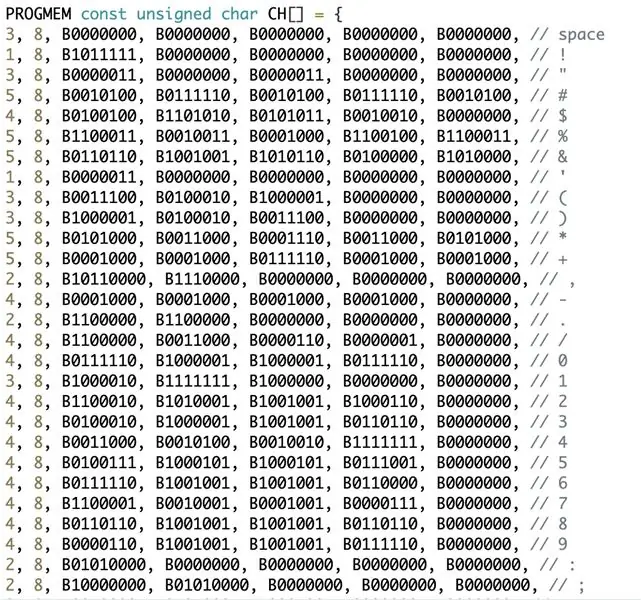
- Əvvəlcə kodunuzda MaxMatrix üçün kitabxananı yükləməlisiniz. Kitabxananı burada MaxMatrix -də tapa bilərsiniz.
- Bu, orijinal yaradıcı CarterW16 -dan dəyişdirdiyim koddur. Budur kodumun linki Lego Display Code.
- İstifadəçinin öz seçimlərindən asılı olaraq dəyişdirə biləcəyi kodlar var.
- Birinci şəkildəki kod MaxMatrix kitabxananızı arduino -ya bağlamaqdır. Kodun mənası budur. Kitabxananı ya kompüterinizin ayarlarına gedərək, həm də tətbiqlər əlavə edərək Arduino tapa bilərsiniz. Bir Pəncərə kompüterindən istifadə edirsinizsə, onu Proqram Fayl x86 -da tapa bilərsiniz. Və ya Arduino -dakı fayllara gedib qovluq əlavə etmək seçimini tapa bilərsiniz. Qovluqları tıkladığınızda, yüklədiyiniz MaxMatrix qovluğunu kompüterinizə əlavə edə bilərsiniz.
- İkinci şəkil üçün bunlar Arduino kodunuzda dəyişə biləcəyiniz seçimdir. Koddakı maksimum ekran, bağladığınız ekranların sayına uyğun olaraq dəyişdirilə bilər. LCD'nizi Arduino UNO/LEONARDO ilə aşağıdakı D Pin ilə bağladığınız müddətcə DIN, CS və CLK dəyişdirilə bilər.
- 3 ~ 5 şəkil, ekranınızın sözləri göstərməsinə imkan verən kodlardır. Bunlar, Arduino'da istifadə edəcəyiniz hərfləri, rəqəmləri yaradan nöqtələrin birləşmələridir!
- 6 -cı şəkil işıq intensivliyinin dəyişməsini göstərir. Bu, ekranınızın parlaqlığı deməkdir. Ekranınızın daha parlaq olmasını istəyirsinizsə, daha böyük olması üçün kodun sayını dəyişdirməlisiniz.
- 7 -ci şəkil, ekranda göstərmək istədiyiniz sözlərin dəyişməsini göstərir. Mötərizədə olan sözü "Alman" olaraq dəyişdirin. Bu, yazdığınız hər hansı bir sözün ekranda görünməsinə imkan verəcək. Ancaq yaza biləcəyiniz sözlər ingilis və rəqəmlərdir. Daha çox simvol əlavə etmək istəyirsinizsə, şəkil 3 ~ 5 -i dəyişdirməlisiniz!
- Son şəkil, növbəti sətrin göstərdiyi vaxtı dəyişə biləcəyinizi göstərir. Məsələn, 1000 -ə qədər gecikdirirsinizsə, bu, 1 -ci saniyədən sonra ilk sətrin ilk sətrin görünəcəyi deməkdir. Mötərizədə olan "(1000)" nömrəsini dəyişdirməlisiniz. Dəyişdirə biləcəyiniz bir şey sözlərin LCD -də nə qədər sürətli hərəkət etməsidir "(simli, 50). Daha sürətli və ya yavaş etmək üçün 50 -ni dəyişdirməlisiniz. Daha yüksək rəqəm daha sürətli deməkdir.
Addım 5: Adım 5: Test

USB tel ilə elektrik portuna qoşaraq Arduino -nu sınayın. Arduino düzgün işləmirsə və ya işləmirsə. Burada səhvləri yoxlamaq üçün bəzi şeylər var
- Kodunuz bağladığınızdan fərqli ola bilər
- Dövrələriniz fərqli limanlara bağlı ola bilər
- Qoşulmaq üçün fərqli tellərdən istifadə etdiniz
- Kodunuza daxil olmayan simvolları, hərfləri əlavə etdiniz
Bütün bu 4 şeyə sahib olduğunuzdan əmin olduqdan sonra. Çox güman ki, qarşılaşdığınız problemin 99% -ni düzəldə bilərsiniz, çünki bunlar tikinti zamanı qarşılaşdığım ümumi problemlər idi!
Addım 6: Adım 6: Dekorasiya


Arduino -nu bir qutu və ya bir Lego ilə örtə bilərsiniz. Lego istifadə edərək bir qutu düzəltdim və telləri bağladım. Bununla birlikdə, Arduino ilə USD portuna bağlamalı olduğum üçün solun bəzi hissələrini çıxardım.
Addım 7: Video

Videomun bağlantısı və son layihəni görə biləcəyiniz videomu necə hazırladım! Maus Haus
Tövsiyə:
Arduino Uno ilə Akustik Levitasiya Addım-addım (8 addım): 8 addım

Arduino Uno ilə Akustik Levitasiya Adım Adım (8 addım): ultrasəs səs ötürücüləri L298N Dc dişi qadın adapteri kişi dc pinli Arduino UNOBreadboard Bu necə işləyir: Əvvəlcə Arduino Uno-ya kod yükləyirsiniz (rəqəmsal ilə təchiz edilmiş bir mikro nəzarətçidir) və kodu çevirmək üçün analog portlar (C ++)
Başlıq sancaqları olmayan Lego Arduino Nano: 3 addım

Başlıq sancaqları olmayan Lego Arduino Nano: Arduino Nano üçün lehimlənmiş başlıq pinləri olmayan bir korpusa ehtiyacım var idi. Kiçik və gözəl olmasını istəyirdim
Lego Arduino Nano Ayaqları Gövdəli: 4 addım

Lego Arduino Nano Ayaqlı Gövdəli: Arduino Nanom üçün korpusa ehtiyacım var idi
Lego Lego Skull Man: 6 addım (şəkillərlə birlikdə)

Lego Lego Skull Man: Salam bu gün sizə sərin kiçik bir batery ilə işləyən led lego kəllə adamı hazırlamağı öyrədəcəyəm. Bu, yaxın gələcəkdə keçiriləcək halloween üçün əla olardı. lövhəniz və ya kiçik bir mantiya parçası olduqda
Genişlənmiş Reallıq Məhsulu Vitrini (TfCD): 11 Addım (Şəkillərlə)

Genişlənmiş Reallıq Məhsulu Vitrini (TfCD): Uçuş zamanı məhsul satmaq günümüzdə daha çox populyarlaşır. Ancaq təyyarədə sərnişinin (mümkün alıcı) gördüyü ilk və demək olar ki, yeganə məlumat çap olunmuş bir broşuradır. Bu təlimat, təyyarədə yenilik etmək üçün bir yol göstərəcək
